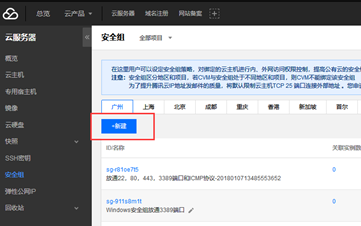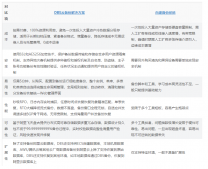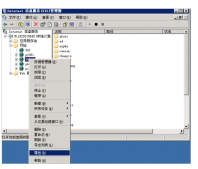1.登录到新网,点击个人中心。
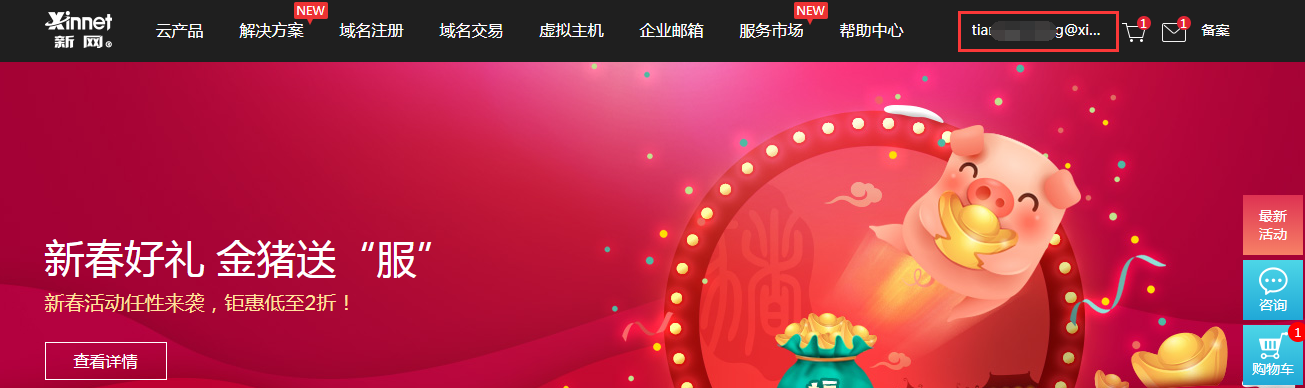
2.选择箭头云主机。
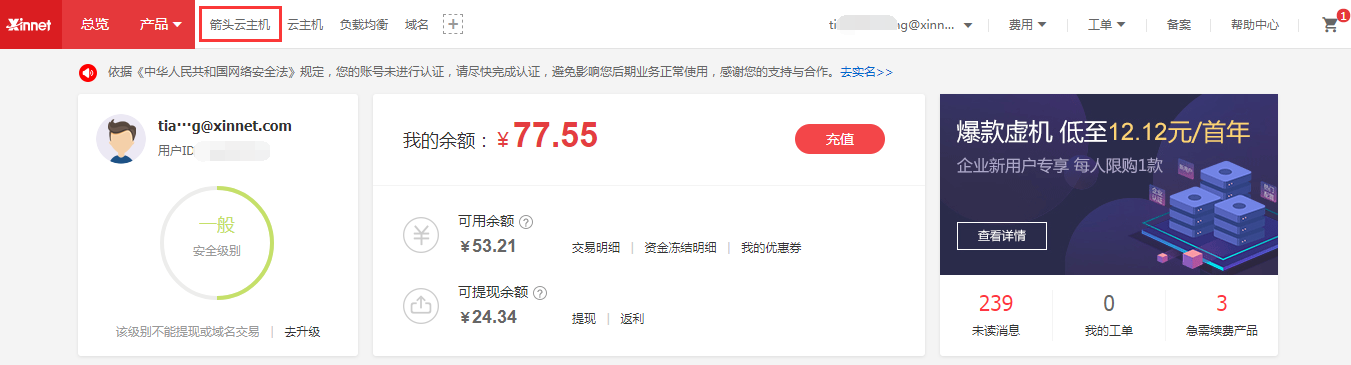
3.在左侧导航栏处选择密钥与证书。
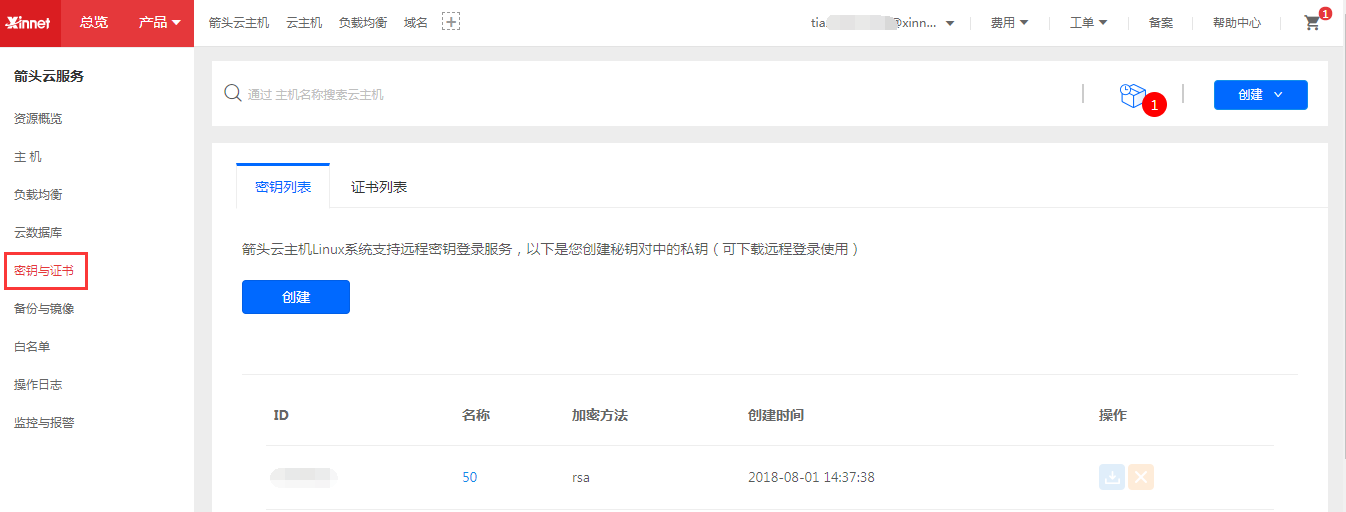
4.找到创建主机时,选择的密钥。在密钥右侧选择下载。
注意:只有Linux系统的主机才可以进行密钥登陆,Widows系统无法进行密钥登陆操作。
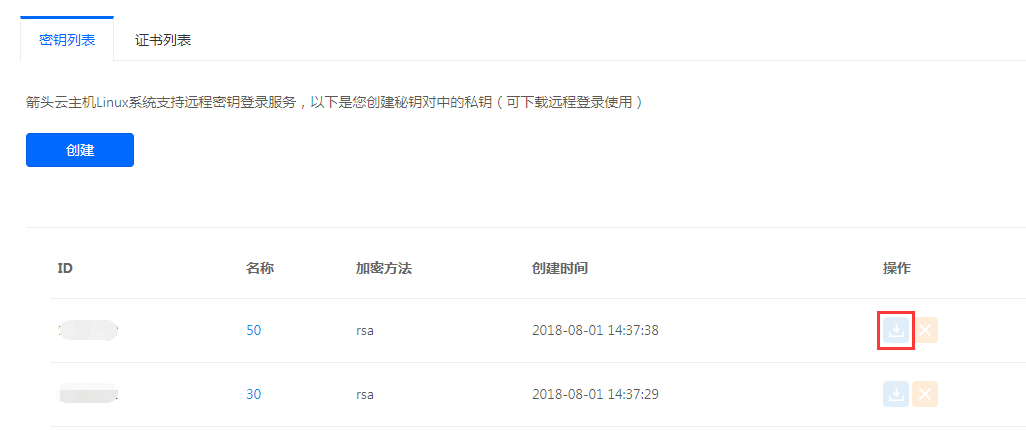
5.下载密钥时需要进行身份验证。身份验证成功后进行下载操作。
6.您需要下载一个Xshell软件来帮助您进行远程登录操作,请到官网进行下载操作。此处以Xshell 6进行举例,密钥文件被保存在桌面上。
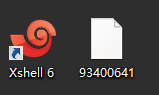
7.双击打开Xshell软件,在主机处输入主机IP地址,点击连接。
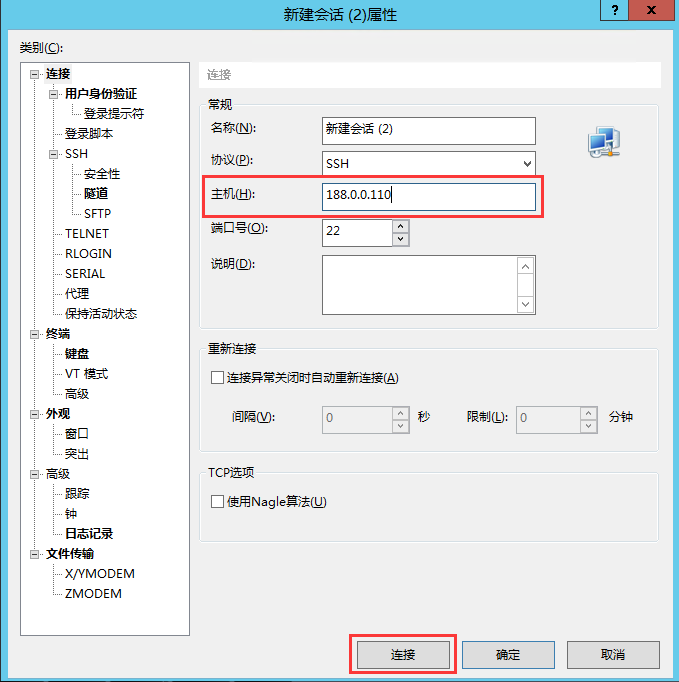
8.输入用户名,Linux系统用户名默认为root,跳转到SSH用户身份验证。
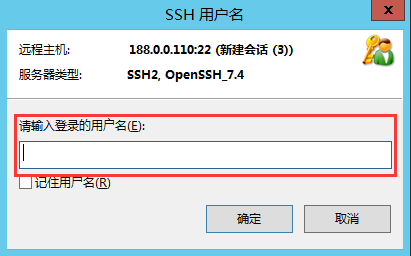
9.选择Public Key,点击浏览。
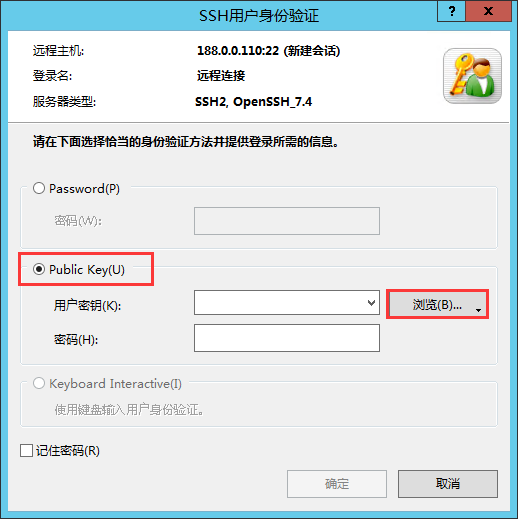
10.找到密钥,点击打开。
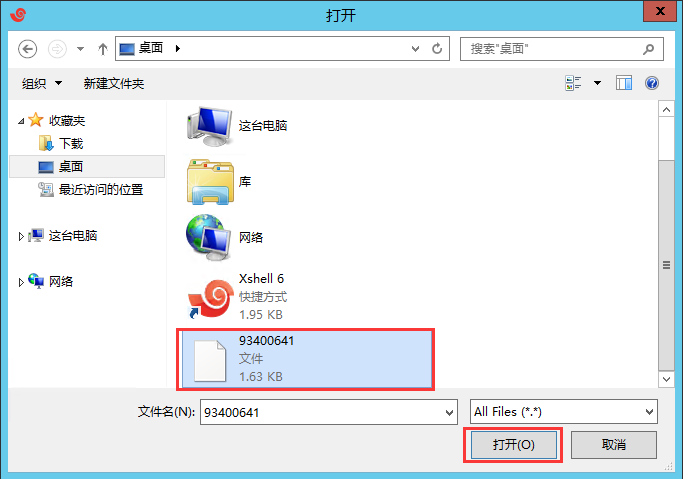
11.点击确定。
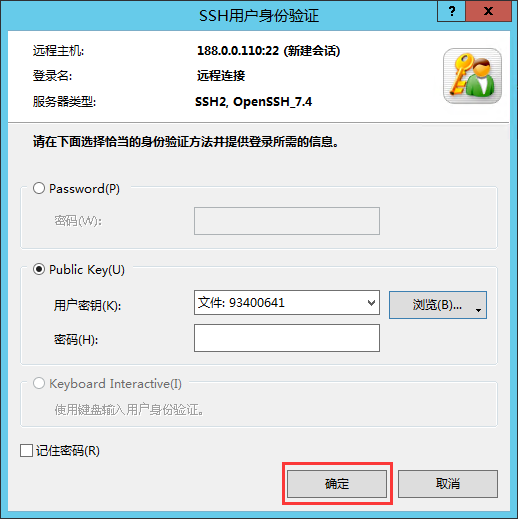
12.登陆成功。